Annons
Collage avser i allmänhet ett arrangemang av objekt för att skapa något helt nytt och unikt från de ursprungliga elementen som används. De enklaste av fotocollage har ett gäng foton arrangerade som objekt för att skapa en ny bild som sedan kan användas för en mängd olika syften.
Det finns några applikationer som gör att du kommer med dina idéer för att göra en collage enklare. Det är särskilt Googles Picasa som har ett alternativ att göra en fotokollage men alternativen är begränsade. Det låter dig göra ett collage snabbt och enkelt men ibland gör det inte riktigt rättvisa för fotona och du lämnar längtan efter mer.
Du kan också se till en av dessa gratis fotoframställare online 5 gratis fotokollagstillverkare online för att göra bilder till minnenAtt sätta ihop foton i ett collage är ett roligt sätt att sätta ihop dina bilder. Dessa gratis online-collageproducenter gör processen lätt! Läs mer , som är lätta att använda och ger fantastiska resultat.
Men om du hellre vill spendera lite tid och ta saker i din egen hand kan du välja hur du ska ordna fotona och vilka delar av fotot (om det finns några) som ska täckas av andra foton och liknande nyanser. Som det visar sig, det programmet du letar upp när du behöver den extra kontrollen och
kraften att uttrycka dig fantasi är Photoshop Vad kan du faktiskt göra med Adobe Photoshop?Här är allt som Adobe Photoshop kan göra! Även om den här artikeln är avsedd för nybörjare kan alla lära sig nya färdigheter här. Läs mer . Så här är stegen du behöver följa för att göra en fotokollage.Jag tänker på en mer allestädes närvarande collageeffekt, som visar att dina foton togs med en Polaroid och sedan ordnade på ett bord på någon annan yta. Med samma ledtrådar kan du skapa egna arrangemang och stilar för att ge ditt collage ett riktigt unikt utseende.
Välj först de foton du vill göra en collage ut. Du bör alltid ha mer än vad du tänker använda om ett visst foto inte smälter in i humöret och det övergripande utseendet på collagen.
- Skapa ett nytt dokument. Ge den måtten enligt det syfte du vill att den ska tjäna. Jag tänker använda collagen som bakgrundsbild på min bärbara dator så jag använder 1280 × 800 som mått.

- Ge det någon fin bakgrund. Jag tänker på skrivbordsutseendet så jag kommer att använda trästruktur (var kan jag ladda ner gratis texturer? Topp 10 webbplatser för att ladda ner gratis Photoshop-strukturer Läs mer ). Öppna det i Photoshop. Kopiera och klistra in det i arbetsdokumentet. Bilden kommer att visas som ett nytt lager. Vid denna punkt kan du slå Ctrl + T för att få fram verktyget för gratis transformering för att ändra storlek på den klistrade bilden om den är större än dokumentet.

- Du är nu inställd att dra in dina bilder. Gå till Arkiv> Placera... och bläddra till fotot du vill placera i collagen. Photoshop placerar det i mitten av dokumentet och ger dig en ram runt det. Nu är det här du blir kreativ. Känn dig fri att flytta, rotera och ändra storleken på det foto som just har placerats.
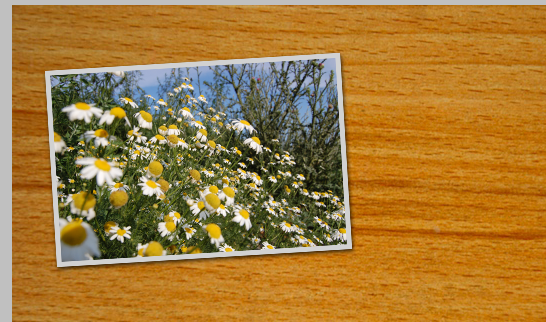
- Nu är det dags att lägga till några lagerstilar för att ge illusionen som om bilderna verkligen ligger på bordet. Dubbelklicka på fotolagret. Lägg till en droppskugga och en stroke. Se bilderna nedan för inställningar. Du kan naturligtvis leka med dessa och använda olika värden.
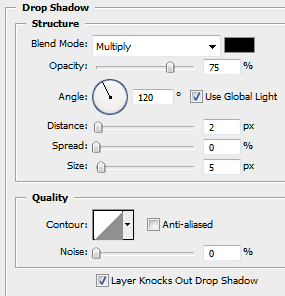
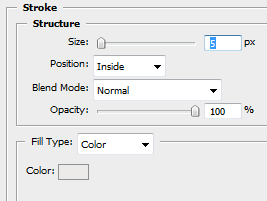
- Gå vidare och lägg till så många bilder du vill, upprepa steg 3 för var och en när du lägger till dem. För att duplicera lagerstilarna kan du hålla Alt-tangenten och sedan klicka och dra på ikonen “fx” och sedan släppa den på det nya lagret för att kopiera lagerstilarna.
Här är det färdiga collaget som du får. Det fantastiska med den här tekniken är att du kan flytta och orientera bilderna när du vill. Du kan till och med lägga till mer och ta bort några av fotona om du vill.

Intressanta variationer
Ovanstående var ett "bara ben" -collage för att komma igång. Du kan göra mycket mer och bli så kreativ som du vill. Här är några idéer för att göra en fotokollage:
- Du kan prova en annan bakgrundsbild som vi använde i steg 2.
- Du kan lägga till bildtexter till fotona. Detta skulle kräva att ett tomt utrymme läggs till fotot med samma färg som vi använde för stroke. Du kan sedan skriva in ett tomt område för att ge bildtexter till dina foton.
- Du kan använda varpverktyget för att varpa i ett hörn eller två av fotot för att ge det ett mer realistiskt utseende.
- Du kan få en helt ny look, ordna bilderna i rader och kolumner och lägga dem över med en annan bild.
Det finns oändliga möjligheter och jag kan fortsätta med dem. Vad sägs om att du fångar in några idéer? Vi skulle gärna höra om dem.
Jag är Varun Kashyap från Indien. Jag brinner för datorer, programmering, Internet och teknologier som driver dem. Jag älskar programmering och ofta arbetar jag med projekt i Java, PHP, AJAX etc.